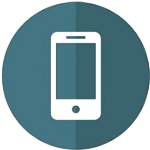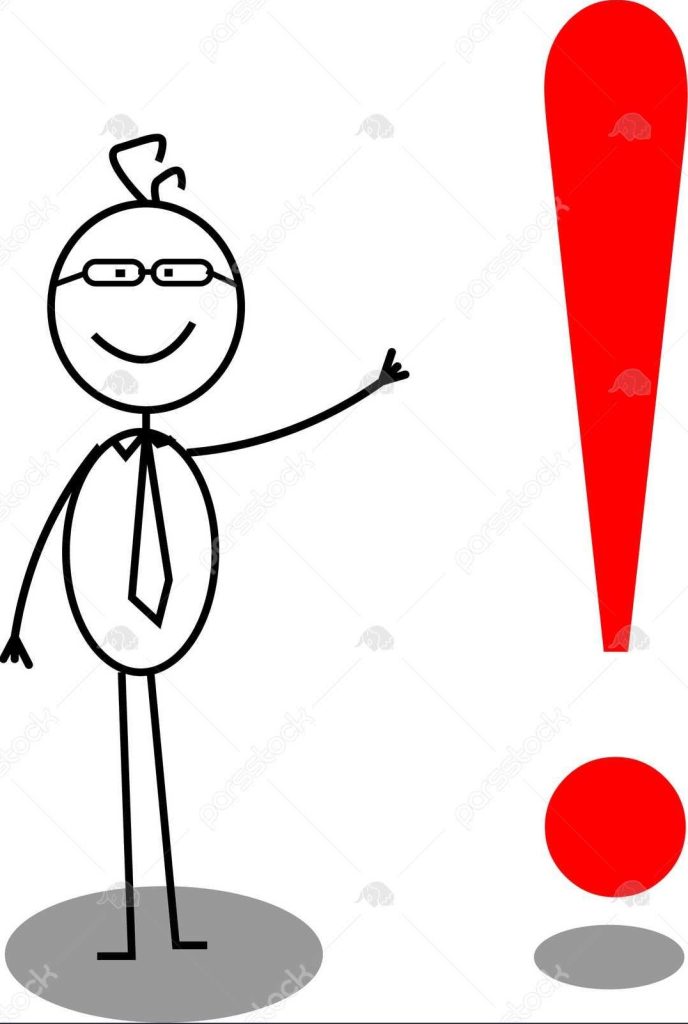آموزش CROP فتوشاپ
در قسمت پانزدهم از آموزش فتوشاپ مقدماتی، ابزار crop tool را توضیح خواهیم داد.
اصلی ترین ابزار برای برش تصویر ابزار crop می باشد گاهی اوقات برای شما پیش می آید که لازم داشته باشید قسمتی از عکس را حذف کنید.
حتما می دانید برش صحیح تاثیر مهمی در ایجاد کادر بندی و ویژگی های بصری تصویر دارد.
در این مقاله به شما آموزش داده می شود که با ابزار crop این کار را انجام دهید.
کلید میانبر :C
به محض انتخاب این ابزار دستگیره هایی دور تصویر ظاهر می شود که اولین راه کراپ کردن این است که با حرکت هر یک از این دستگیره ها، محدوده ی کادر برش را مشخص کنید و بعد با فشردن کلید Enter بخشی از تصویر که داخل کادر است حفظ می شود و بخش خارج کادر حذف می شود. برای خارج شدن از حالت کراپ کلید Esc را فشار دهید.
در نوار پراپرتیز مربوط به این ابزار:
گزینه Ratio: در این قسمت منویی را مشاهده می کنید که اندازه های استاندارد با تناسبات خاص، به صورت پیش فرض وجود دارد.
چنانچه عددی که در سایزهای استاندارد قرار دارد مورد استفاده شما نبود عدد مورد نظر را در Width و Height وارد کنید. انتخاب این گزینه به شما این امکان را می دهد که کادر کراپ را با هر اندازه ای تعیین کنید.
نکته : اگر بر روی دو فلشی که در میان کاد طول و عرض قرار دارد کلیک کنید مقادیر کادرها با هم جا به جا می شوند.
گزینه Clear: با انتخاب این کزینه همه اعداد تعیین شده در کادر ها پاک می شوند.
گزینه یا تیکِ گزینه Disable Cropped Pixels تعیین می کند که آیا اطلاعات پیکسلی پس از حذف نگه داشته شود یا نه.
اگر این تیک فعال باشد قسمت های کراپ شده که خارج از کادر هستند کاملا حذف میشوند اما اگر تیک را بردارید قسمت های کراپ شده، خارج از کادر باقی میمانند.
راه دوم استفاده از ابزار کراپ این است که روی تصویر کلیک نکنیم بلکه بعد از انتخاب ابزار، روی عکس درگ کنیم و محدوده مشخصی را برای خودمان سلکت کرده و اینتر بزنیم.
راه سوم استفاده از این ابزار، کمک گرفتن از ابزارهای سلکشن می باشد.به این صورت که با یکی از ابزار سلکشن، قسمتی از تصویر را سلکت کنیم و بعد ابزار کراپ را انتخاب کرده و اینتر بزنیم.